- Deel 1: Hoe de iPhone te ontgrendelen zonder toegangscode of Face ID met iTunes
- Deel 2: Hoe de iPhone te ontgrendelen zonder toegangscode of Face ID via Finder
- Deel 3: Hoe de iPhone te ontgrendelen zonder toegangscode of Face ID met FoneLab iOS Unlocker
- Deel 4: Veelgestelde vragen over het ontgrendelen van de iPhone zonder toegangscode of Face ID
- Ontgrendel Apple ID
- Omzeil iCloud-activeringsslot
- Doulci iCloud-ontgrendeltool
- Fabriek iPhone ontgrendelen
- Omzeil de iPhone-toegangscode
- Reset de iPhone-toegangscode
- Ontgrendel Apple ID
- Ontgrendel iPhone 8 / 8Plus
- iCloud Lock-verwijdering
- iCloud Ontgrendel Deluxe
- iPhone Lock Screen
- Ontgrendel iPad
- Ontgrendel iPhone SE
- Ontgrendel Tmobile iPhone
- Verwijder het Apple ID-wachtwoord
Hoe de iPhone te ontgrendelen zonder toegangscode of gezichts-ID met 3 eenvoudige formulieren
 Bijgewerkt door Lisa Ou / 10 maart 2022 09:00
Bijgewerkt door Lisa Ou / 10 maart 2022 09:00 Als het over apparaatbeveiliging gaat, voldoet de iPhone aan de tevredenheidsnorm van zijn gebruikers. iPhone biedt ongetwijfeld uitstekende beveiliging en werkt ook uitstekend met Mac-apparaten. Ongeacht een dergelijke beveiligingskwaliteit, zal er een bepaalde tijd zijn dat u uw iPhone om bepaalde redenen moet ontgrendelen zonder een toegangscode of gezichts-ID te gebruiken. Als gevolg hiervan kunt u niet langer genieten van de dingen die alleen aanwezig zijn bij het gebruik van uw iPhone. Voor de bovengenoemde situaties heb je een tool nodig om je iPhone te ontgrendelen. Bij voorkeur zijn we hier om u de tools te bieden die u nodig hebt om uw ontgrendelingsprobleem op te lossen. We zullen in dit bericht praten over hoe je de iPhone op 3 verschillende manieren kunt ontgrendelen zonder een toegangscode of gezichts-ID.
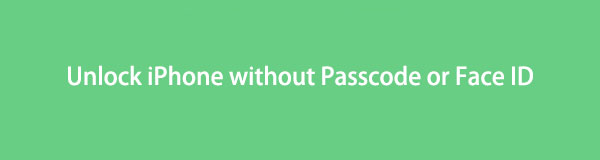

Gidslijst
- Deel 1: Hoe de iPhone te ontgrendelen zonder toegangscode of Face ID met iTunes
- Deel 2: Hoe de iPhone te ontgrendelen zonder toegangscode of Face ID via Finder
- Deel 3: Hoe de iPhone te ontgrendelen zonder toegangscode of Face ID met FoneLab iOS Unlocker
- Deel 4: Veelgestelde vragen over het ontgrendelen van de iPhone zonder toegangscode of Face ID
Deel 1. Hoe de iPhone te ontgrendelen zonder toegangscode of Face ID met iTunes
Ontgrendel uw iPhone via uw Windows-pc met iTunes. Met enkele basisstappen kunt u het vergrendelingsprobleem van uw apparaat ermee oplossen. Wees gerust met het gebruik van iTunes.
Stappen voor het ontgrendelen van de iPhone zonder toegangscode of gezichts-ID met iTunes
Stap 1Verbind om te beginnen uw iPhone met uw pc via een USB-kabel. Zet daarna de iPhone in de herstelmodus.
Stap 2Start iTunes op uw computer. Bij het starten van de software zou u de opties voor het herstellen of bijwerken van uw apparaat op de interface moeten zien.
Stap 3Klik herstellen naast bijwerken verder gaan. Het volgende venster wordt weergegeven en selecteer Herstellen en bijwerken. Door dit te doen, downloadt en installeert iTunes vervolgens de nieuwste iOS op het apparaat, waardoor alle gegevens en instellingen worden gewist.
Stap 4iPhone zal opnieuw opstarten wanneer het proces is voltooid.
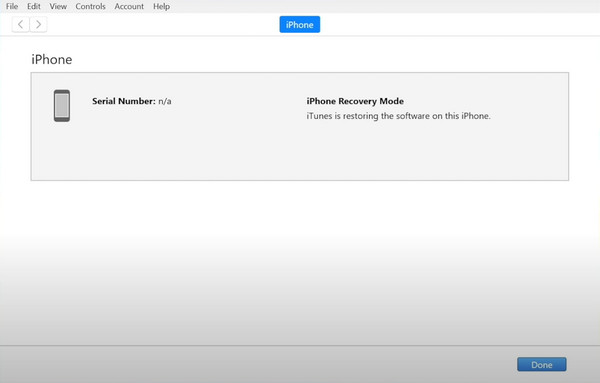
FoneLab Helpt u bij het ontgrendelen van het iPhone-scherm, verwijdert Apple ID of zijn wachtwoord, verwijdert schermtijd of beperkingswachtwoord in seconden.
- Helpt u bij het ontgrendelen van het iPhone-scherm.
- Verwijdert Apple ID of het wachtwoord ervan.
- Verwijder schermtijd of beperkingswachtwoord in seconden.
Deel 2. Hoe de iPhone te ontgrendelen zonder toegangscode of Face ID via Finder
Finder is compatibel met Mac-apparaten. Verwijder de toegangscode van uw iPad door deze te verwijderen met behulp van de software. Het is net hetzelfde met iTunes, waardoor je het apparaat kunt ontgrendelen zonder gedoe.
Stappen voor het ontgrendelen van de iPhone zonder toegangscode of gezichts-ID via Finder
Stap 1Verbind eerst uw iPad met uw computer via een USB-kabel. Klik Vertrouw deze computer of gebruik de toegangscode als daarom wordt gevraagd.
Stap 2Zoek en kies het apparaat uit de vinder menu. U selecteert vervolgens Back-up terugzetten.
Stap 3Kies wat u wilt back-uppen. Voer eenvoudig het wachtwoord in dat u hebt voor de versleutelde bestanden.
Stap 4Ten slotte wordt uw apparaat opnieuw opgestart wanneer het herstel is voltooid. Houd het apparaat aangesloten op uw pc totdat u klaar bent.
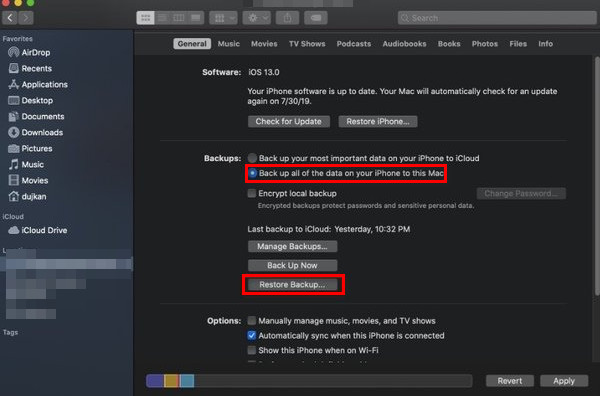
Nog niet tevreden met de eerste reeksen oplossingen? Dan moet u doorgaan met het kennen van de aanvullende oplossing hieronder die het beste past bij uw behoeften voor het ontgrendelen van uw iPhone.
Deel 3. Hoe de iPhone te ontgrendelen zonder toegangscode of Face ID met FoneLab iOS Unlocker
Over mobiele apparaten gesproken, iPhone is een van de meest bekende merken die gebruikers hoogwaardige service bieden. Bovendien biedt de iPhone een strikte beveiliging voor gebruikersdoeleinden. Hoe goed de beveiliging van Apple ook is, er zullen nog steeds momenten zijn dat u om specifieke redenen geen toegang hebt tot de toegangscode van de iPhone. Wees in vrede, zoals we je nu aanbieden FoneLab iOS-ontgrendelaar waarmee uw apparaat efficiënt wordt ontgrendeld. Met behulp van de software kunt u snel de toegangscode van uw iPhone verwijderen, zodat u het apparaat weer kunt gebruiken! Maak je geen zorgen meer over het vergeten van de toegangscode van het apparaat en het niet meer kunnen openen en gebruiken.
FoneLab Helpt u bij het ontgrendelen van het iPhone-scherm, verwijdert Apple ID of zijn wachtwoord, verwijdert schermtijd of beperkingswachtwoord in seconden.
- Helpt u bij het ontgrendelen van het iPhone-scherm.
- Verwijdert Apple ID of het wachtwoord ervan.
- Verwijder schermtijd of beperkingswachtwoord in seconden.
Stappen voor het ontgrendelen van de iPhone zonder toegangscode of gezichts-ID met FoneLab iOS Unlocker
Stap 1Download en installeer eerst FoneLab iOS Unlocker door de website te bezoeken. Klik gewoon op Gratis download op de website om de download te starten. Wanneer de download is voltooid, volgt u gewoon de procedure voor het installeren van de software.
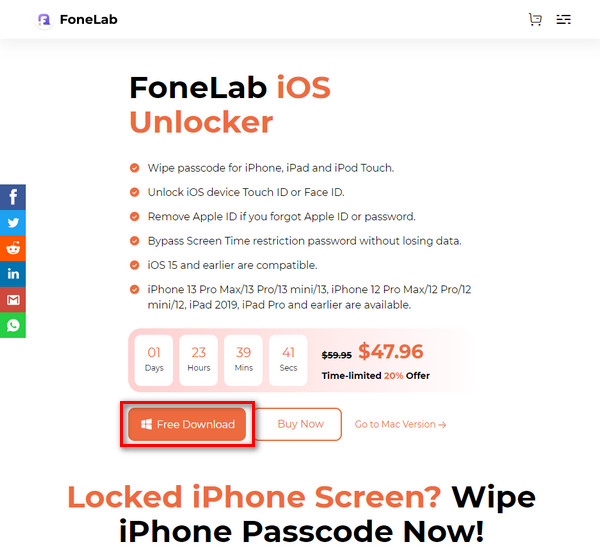
Stap 2Sluit de iPad met een USB-kabel aan op uw computer.
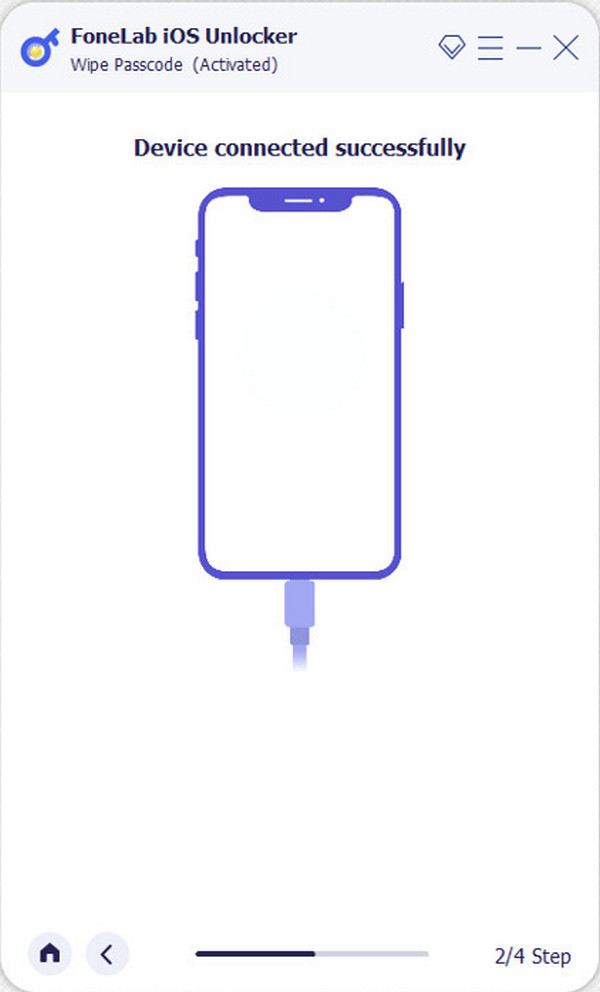
Stap 3Start de FoneLab iOS Unlocker. Klik in de interface op Wis toegangscode.
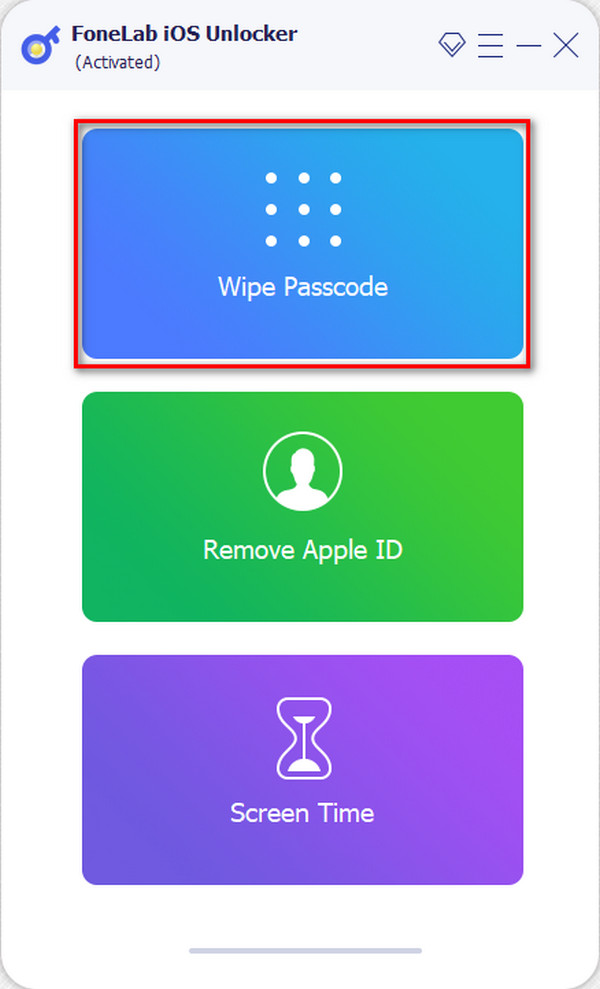
Stap 4De volgende pagina wordt weergegeven na het selecteren van Wipe Passcode, met de melding dat de vergrendelingsproblemen zijn. Druk daarna op Start om door te gaan.
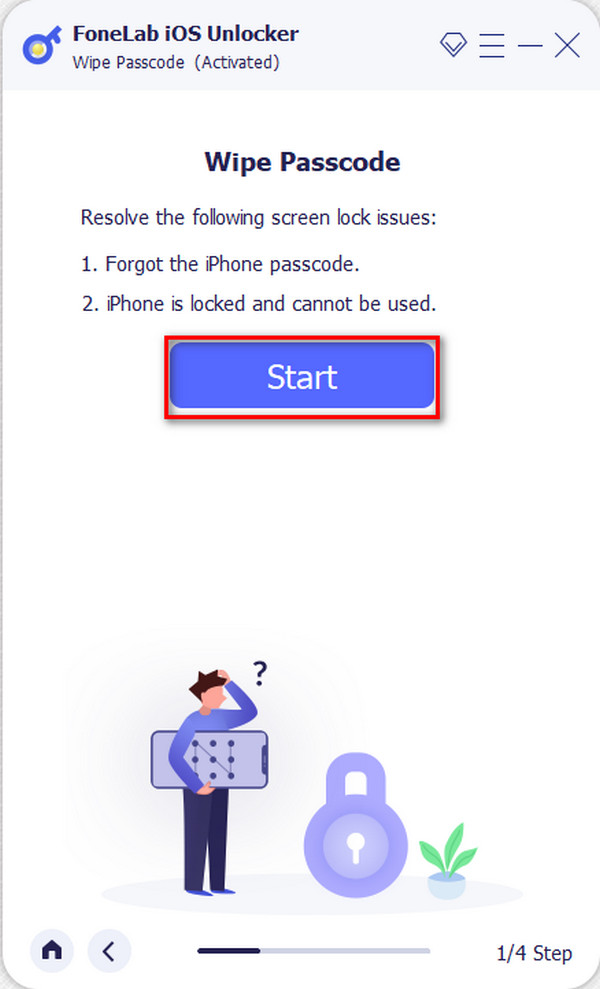
Stap 5Na het aanvinken Start, wordt de pagina met de informatie van uw apparaat omgedraaid. Begin met het verwijderen van de toegangscode van de iPhone door te klikken op Start.
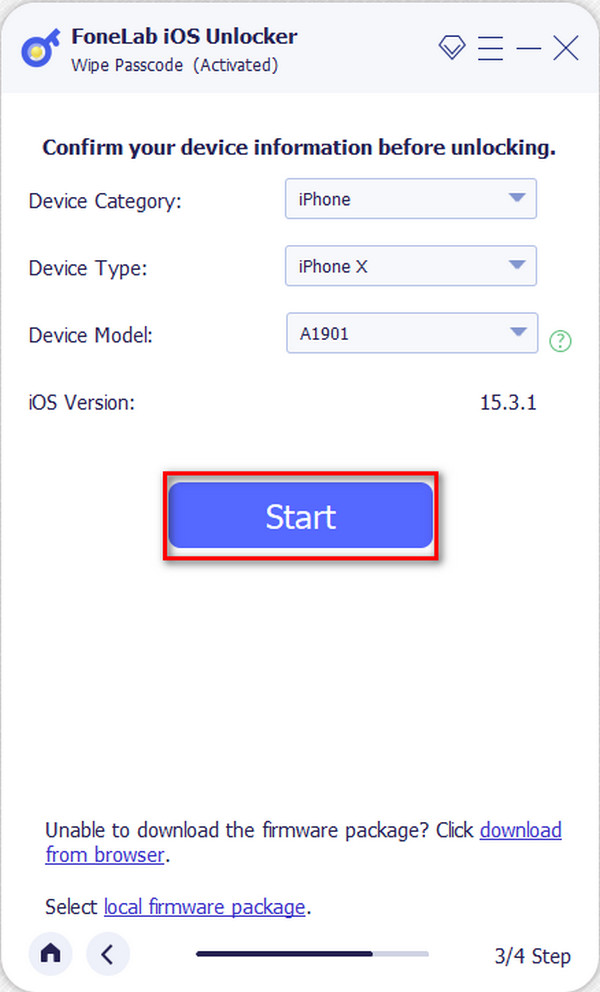
U kunt zien dat dit ook een efficiënte methode is om uw iPhone te ontgrendelen zonder toegangscode of gezichts-ID.
Deel 4. Veelgestelde vragen over het ontgrendelen van de iPhone zonder toegangscode of gezichts-ID
1. Hoe de iPhone in de herstelmodus te zetten?
Om uw iPhone in de herstelmodus te zetten, moet u het type apparaat kennen.
Voor iPhone 8, iPhone 8 Plus, iPhone SE (2e generatie), iPhone X, iPhone XS, iPhone 11, iPhone 11 Pro
Stap 1Verbind de iPhone met de computer via een USB-kabel.
Stap 2Start iTunes op uw computer.
Stap 3Terwijl de iPhone is aangesloten op de pc, drukt u kort op de volume omhoog knop en vervolgens de Volume omlaag. Houd daarna de . ingedrukt Power om het herstelmodusscherm van de iPhone te zien.
Voor iPhone 7 en iPhone 7 Plus
Stap 1Schakel het apparaat uit door de . ingedrukt te houden Power en veeg de bevestiging vervolgens naar rechts.
Stap 2Houd de ingedrukt Volume omlaag. Terwijl iTunes is gestart, sluit u het apparaat aan op de computer terwijl u de volume knop.
Stap 3U kunt alleen de Volume omlaag knop als je de . ziet Verbinden met iTunes scherm.
Voor iPhone 6s en eerdere modellen
Stap 1Zet de iPhone uit. Houd daarna de ingedrukt Home knop van het apparaat.
Stap 2Start iTunes op uw computer en sluit vervolgens de iPhone erop aan terwijl u de ingedrukt houdt Home Knop.
Stap 3Als u ten slotte het scherm Verbinden met iTunes ziet, kunt u de startknop loslaten.
2. Kun je de gewiste bestanden herstellen die zijn veroorzaakt door het herstellen van het apparaat?
U kunt de verwijderde bestanden alleen van uw apparaat herstellen als en alleen als u een back-up hebt gemaakt op uw iCloud. Door een back-up van uw bestanden op uw iCloud Drive te maken, kunt u ze eenvoudig terugzetten op uw apparaat door iCloud en het apparaat samen te synchroniseren.
Alles bij elkaar genomen, hierboven zijn de eenvoudige en efficiënte drie verschillende manieren om uw iPhone te ontgrendelen zonder het gebruik van een toegangscode en gezichts-ID. Na het oplossen van het ontgrendelingsprobleem, kun je nu weer vol van jezelf zijn, aangezien het apparaat nu weer functioneel is. Zoals ik hierboven heb laten zien, is het nu allemaal aan jou welke methode je moet kiezen om Unlock iPhone met pc.
FoneLab Helpt u bij het ontgrendelen van het iPhone-scherm, verwijdert Apple ID of zijn wachtwoord, verwijdert schermtijd of beperkingswachtwoord in seconden.
- Helpt u bij het ontgrendelen van het iPhone-scherm.
- Verwijdert Apple ID of het wachtwoord ervan.
- Verwijder schermtijd of beperkingswachtwoord in seconden.
